En règle générale, Windows 10 est en mesure de détecter une nouvelle imprimante dès qu’elle est connectée à l’ordinateur. Le pilote de périphérique approprié est alors automatiquement téléchargé et installé.
Si votre imprimante n’est pas détectée automatiquement, vous allez devoir prêter main forte à Windows. Cliquez sur Démarrer, tapez imprimante, puis cliquez sur Périphériques et imprimantes. Cette action fait apparaître la fenêtre Périphériques et imprimantes. Cliquez sur Ajouter une imprimante.
L’Assistant Ajouter une imprimante s’exécute. Nous allons supposer que votre imprimante, une HP Color LaserJet 9500 PCL6, connectée au port parallèle LPT1, n’est pas détectée par l’Assistant. Cliquez sur L’imprimante souhaitée n’est pas indiquée.
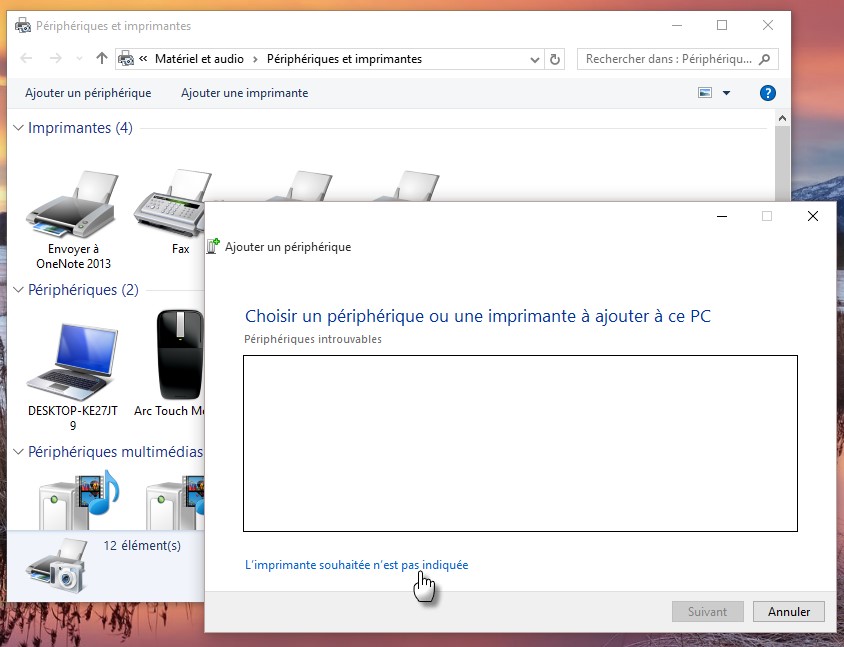
Sélectionnez Ajouter une imprimante locale ou réseau avec des paramètres manuels, puis cliquez sur Suivant. Indiquez que l’imprimante est reliée au port parallèle LPT1, puis cliquez sur Suivant. Le fabricant de l’imprimante est HP. Le type de l’imprimante est HP Color LaserJet 9500 PCL6.
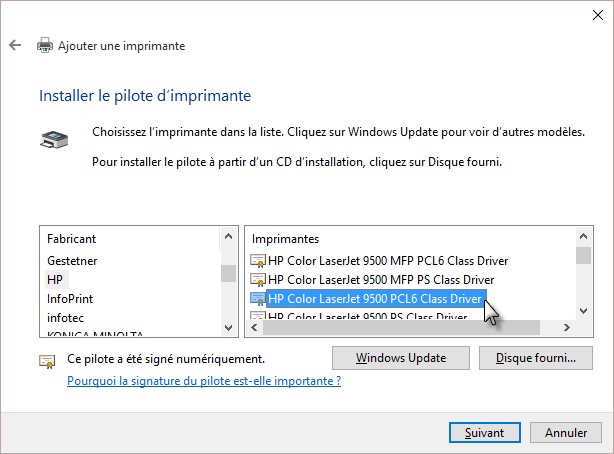
Cliquez sur Suivant. Le nom par défaut convient. Cliquez sur Suivant et attendez jusqu’à ce que le pilote soit installé. Indiquez si l’imprimante doit être partagée sur votre réseau local, puis cliquez sur Suivant. Vous pouvez imprimer une page de test pour vous assurer que tout fonctionne correctement. Cliquez enfin sur Terminer pour fermer l’Assistant. Cette imprimante sera utilisée par défaut pour vos travaux d’impression. Elle pourra être utilisée à partir de n’importe quelle application de bureau ou moderne.


Mais si mon imprimante n’est pas dans la liste de windo’s je l’ai dans l’os. C’est fatiguant, c’est parce qu’on change d’ordi qu’on doit OBLIGATOIREMENT changer d’imprimante qui marchait tb avec windos famial